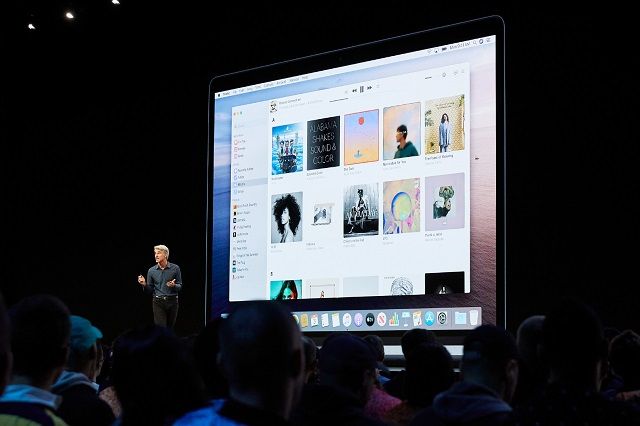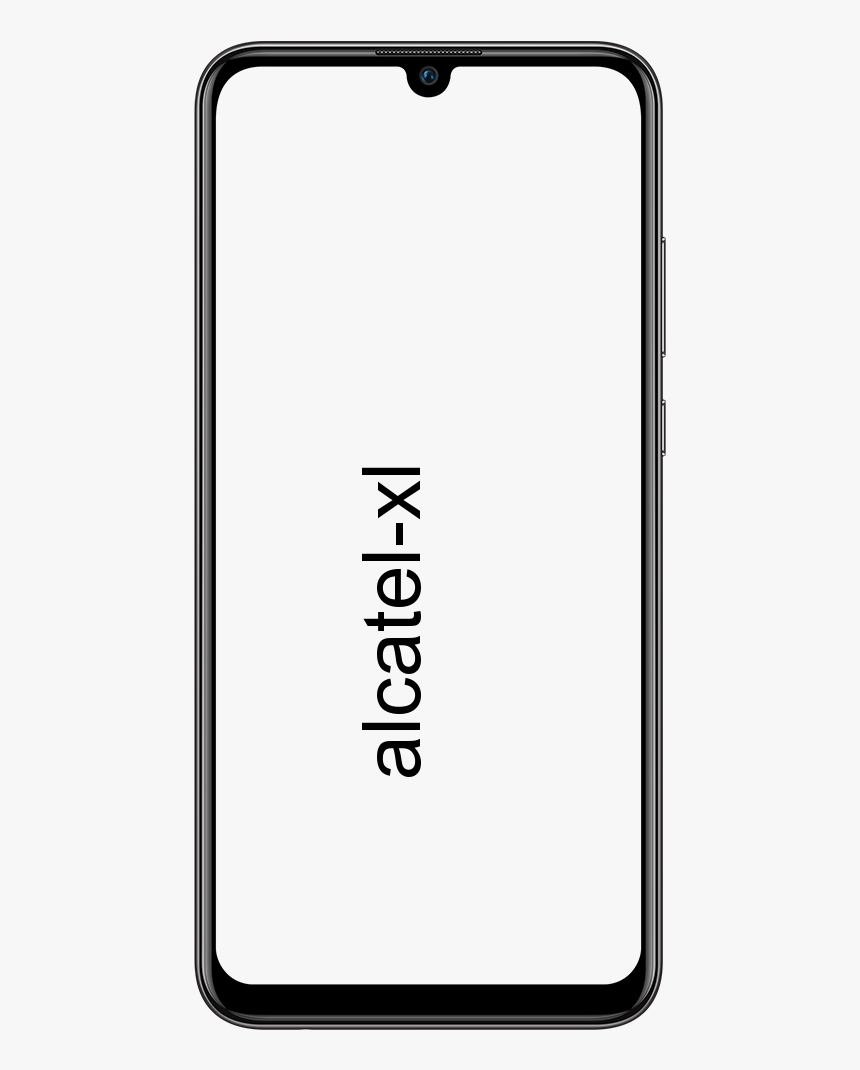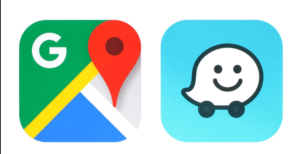Как включить отказ от ладони в Windows 10
В Поверхность На самом деле устройства, как планшет, так и Surface Studio, обладают лучшими сенсорными интерфейсами, которые может предложить Microsoft. Есть также много других устройств с сенсорным экраном, и они могут быть, а могут и не быть такими же хорошими, как устройства Surface. Устройства Surface в основном работают с пером Surface, однако стилус Microsoft не ограничивается только устройствами Surface. Вы также можете использовать его и многие другие стилусы вместе с другими устройствами с сенсорным экраном под управлением Windows 10. В этой статье мы поговорим о том, как включить окна 10 отклонения ладони. Начнем!
Если вы, ребята, хотите упростить использование стилуса, вам следует включить отказ от ладони в Windows 10. Он включен по умолчанию, если у вас есть устройство Surface. Но если у вас есть какой-либо другой тип сенсорного устройства, вы можете даже не знать, где находится этот параметр.
Как включить отказ от ладони в Windows 10
Настройка для включения отклонения ладони в Windows 10 не помечена как таковая, хотя на самом деле это обычно используется для термина для этого типа настройки. Всякий раз, когда вы, ребята, настраиваете графические планшеты. Чтобы включить отказ от ладони, откройте приложение «Настройки» и перейдите в группу настроек «Устройства».
samsung galaxy s7 windows 10 драйвер
Перейдите на вкладку «Перо и чернила Windows», а в разделе «Перо» вы, ребята, увидите параметр «Игнорировать сенсорный ввод, когда я использую перо». Включите эту опцию, чтобы на вашем устройстве не было ладони.

Включение отклонения ладони улучшит ввод с помощью стилуса, однако это все равно будет зависеть от оборудования, которое вы используете. Если ваше устройство не оснащено сенсорным экраном, то включение отклонения ладони будет иметь лишь небольшое значение.
Отказ от ладони - это на самом деле технология, когда вы кладете руку на сенсорный экран, чтобы использовать стилус. Как будто вы кладете его на лист бумаги, когда пишете на нем ручкой или карандашом. Тогда он также не распознает вашу руку как ввод. На самом деле он распознает только ввод от вашего стилуса. В iPad Pro используется одна из лучших технологий отклонения ладони от прикосновения к устройствам. К тому же студия Surface в основном подошла к этому достаточно близко. Но не так много других ноутбуков или экранов, которые могли бы сравниться с этими двумя.
корень tmobile примечание 5
Что еще
Что ж, устройство, которое продается как графический планшет, может работать лучше с включенным отклонением ладони. Однако простые сенсорные экраны могут работать не намного лучше. Это не означает, что вам не следует включать эту функцию на самом деле. Это также встроенная функция, которая не требует для нас больших усилий. Так что, если вы используете стилус вместе с устройством с сенсорным экраном. Вы должны попробовать, чтобы увидеть, улучшится ли точность стилуса.
Если ваш сенсорный экран не всегда распознает ваш стилус. Тогда это может решить проблему, но если вы, ребята, получаете обратные кавычки от стилуса, это также связано с качеством вашего экрана.
Заключение
Хорошо, это все, ребята! Надеюсь, вам понравилась статья о том, как включить отклонение ладони в Windows 10, и она также окажется для вас полезной. Поделитесь с нами своим мнением. Также, если у вас есть дополнительные вопросы и проблемы, связанные с этой статьей. Тогда дайте нам знать в разделе комментариев ниже. Мы скоро к тебе вернемся.
Хорошего дня!
Также см: Как выйти из Game Center на устройстве iOS
скачать коди на смарт тв